Popravi: Ne morem posodobiti Windows 10 Store Apps '0x80070005' Napaka
Vsak dan je v trgovini Windows vse več aplikacij in razvijalci jih ohranjajo v dobri formi, tako da objavljajo posodobitve. Če želite posodobiti aplikacije programa Windows 10, se morate odpraviti v trgovino, toda kaj, če ne morete posodobiti?
Nekateri uporabniki so poročali, da se soočajo s čudno napako 0x80070005, medtem ko poskušajo posodobiti svoje aplikacije iz trgovine Windows. Ta napaka se je zgodila tudi v operacijskem sistemu Windows 8.1, zato ni strogo povezana z operacijskim sistemom Windows 10, vendar bomo uporabili enako metodo, kot smo jo uporabili v sistemu Windows 8.1, da se znebimo napake.
Kako rešiti Windows 10 Store Error Error: 0x80070005
- Ponastavitev trgovine Windows 10 Store
- Pridobite poln nadzor nad paketi
- Posodobite OS
- Zaženite vgrajeno orodje za odpravljanje težav sistema Windows
- Opravite SFC skeniranje
- Prepričajte se, da sta datum, čas in časovni pas pravilna
Rešitev 1 - ponastavitev trgovine Windows 10 Store
Prva stvar, ki jo poskusimo z večino težav s trgovino Windows, je ponastavitev trgovine Windows. Ko ponastavite shrambo, se bo vrnila na privzete nastavitve, tako da bo, če je bilo nekaj napačno, zdaj popravljeno. Ponastavitev trgovine Windows 10 Store je zelo enostavna in zahteva le nekaj korakov:
- Pojdite na Iskanje, vnesite WSReset
- Z desno miškino tipko kliknite in izberite Zaženi kot skrbnik
Predpomnilnik Windows Store je zdaj ponastavljen in vam lahko pomaga pri reševanju težave. Če pa to ni pomagalo, poskusite nekaj od naslednjih rešitev.
Rešitev 2 - Pridobite poln nadzor nad paketi
Ena od rešitev, ki je delovala za ljudi, ki se soočajo s tem problemom, je pridobivanje popolnega nadzora nad mapo Package v App Data. Če želite imeti popoln nadzor nad to mapo, naredite naslednje:
- Pritisnite tipko Windows + R, da odprete ukaz Run
- Vnesite naslednjo pot in pritisnite Enter:
- C: UporabnikiAppDataLocal
- Zdaj poiščite mape Paketi, z desno tipko miške kliknite nanj in pojdite v Lastnosti
- Pojdite v okno Varnost in preverite, ali imate popoln nadzor nad mapo
- Če ne najdete svojega uporabniškega imena, kliknite Napredno in v naslednjem oknu clik Dodaj
- Če se nadaljujete, v naslednjem oknu kliknite Prvič, nato pa v polje Izberi uporabnika ali Skupino vnesite uporabnike in kliknite Preveri imena. Nazadnje preverite razdelek »Popolna kontrola za osnovne pravice«.
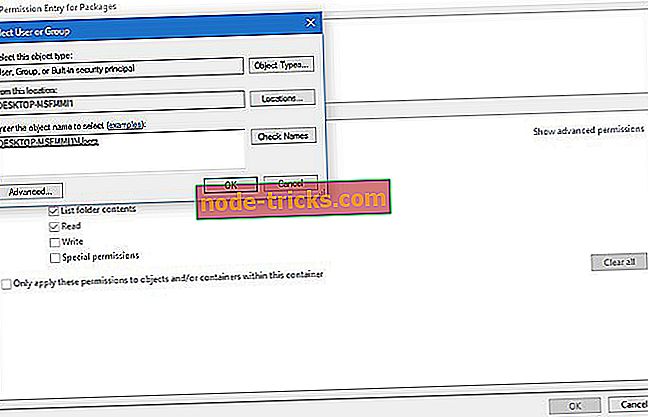
- Kliknite Uporabi in nato V redu
- Znova zaženite računalnik
Po pridobitvi popolnega nadzora nad mapo »Paketi« boste lahko brez težav posodobili aplikacije v Trgovini Windows. Toda v primeru, da še vedno ne morete normalno posodabljati aplikacij, pojdite na Nastavitve in se prepričajte, da sta datum in čas pravilno nastavljena, ker napačen datum in čas povzročita nekatere napake v Trgovini Windows.
3. rešitev - posodobitev sistema Windows
Če uporabljate zastarelo različico sistema Windows, lahko to pojasni, zakaj ste dobili to napako. Posodobite računalnik in preverite, ali se težava ponavlja.
Microsoft redno izdaja posodobitve za izboljšanje stabilnosti operacijskega sistema in odpravljanje napak, ki so jih prijavili uporabniki. Morda najnovejše posodobitve za Windows 10 vključujejo nekaj namenskih izboljšav in popravkov za Windows Store, ki vam lahko pomagajo popraviti napako 0x80070005 v samo nekaj minutah.
- TUDI READ: Popravi: “Konfiguriranje posodobitev za okna 100% dokončano, ne izklopite računalnika” v sistemu Windows 10
4. rešitev - Zaženite vgrajeno orodje za odpravljanje težav v sistemu Windows
Windows 10 ima vgrajeno orodje za odpravljanje težav, ki vam lahko pomaga odpraviti splošne tehnične težave. To orodje je zelo uporabno, saj vam omogoča, da hitro rešite zadevna vprašanja v nekaj minutah.
Pojdite v Nastavitve> Posodobitev in varnost> Odpravljanje težav> izberite orodje za odpravljanje težav s storitvijo Windows Store> zaženite ga.

5. rešitev - izvedite SFC skeniranje
Včasih lahko to kodo napake povzroči poškodovan predpomnilnik in manjkajoča ali poškodovana licenca. Najhitrejša rešitev za odpravljanje težav s korupcijo v datoteki je s pregledovanjem SFC z ukaznim pozivom.
- Pojdite na Start> vnesite cmd > z desno tipko miške kliknite Ukazni poziv in ga zaženite kot skrbnik
- Vnesite ukaz sfc / scannow > pritisnite Enter
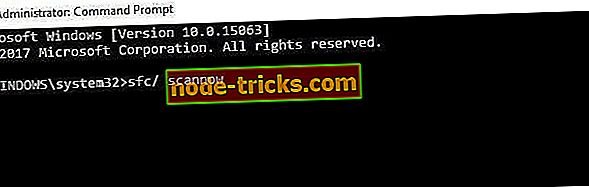
- Počakajte, da se postopek optičnega branja konča> znova zaženite računalnik in preverite, ali se napaka ponavlja.
6. rešitev - Preverite datum, čas in časovni pas
Prepričajte se, da sta datum, čas in časovni pas pravilna. Če so te nastavitve nepravilne, lahko to pojasni, zakaj dobivate napako v storitvi Windows 10 Store 0x80070005.
- Pojdite na Start> vnesite 'datum in čas'> izberite Nastavitve datuma in časa
- Nastavite datum in čas.
- Za spremembo datuma in časa izberite gumb Datum in čas.
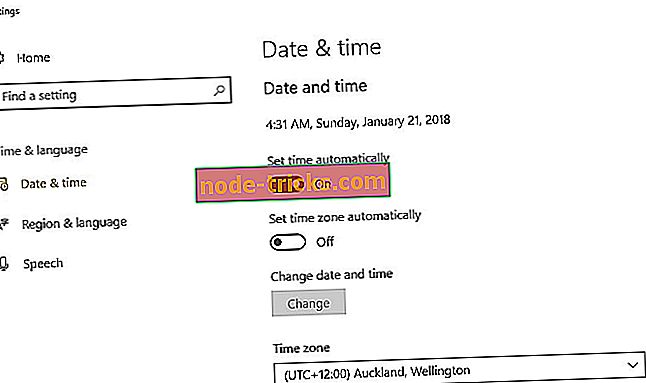
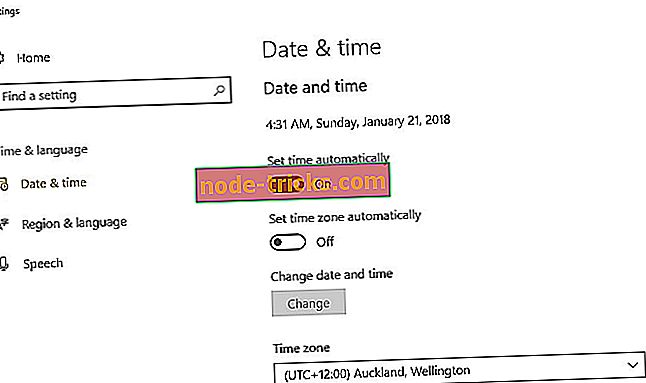
- Kliknite gumb Časovni pas, da spremenite časovni pas.
V primeru, da imate nekaj težav s storitvijo Store ali s prenosom aplikacij, si oglejte naš članek o težavah s storitvijo Windows 10 Store.
Opomba urednika : Ta objava je bila prvotno objavljena decembra 2015 in je od takrat popolnoma prenovljena in posodobljena zaradi svežine, natančnosti in celovitosti.

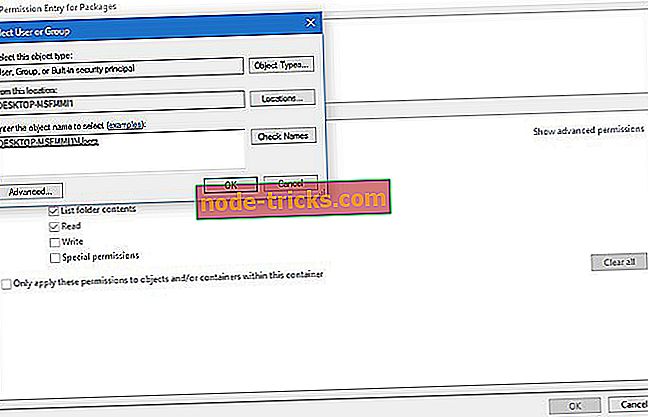
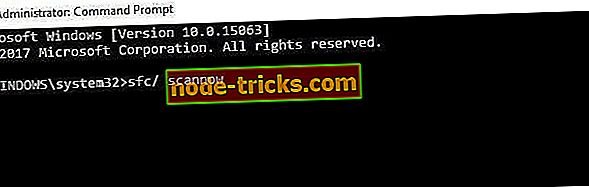
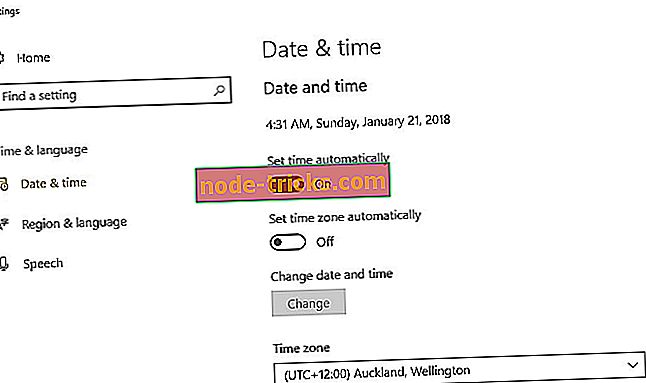
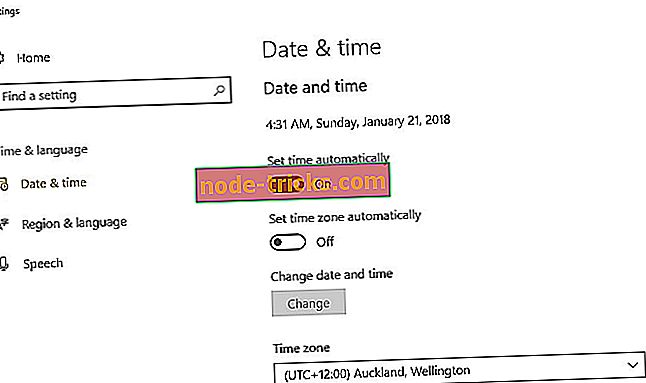



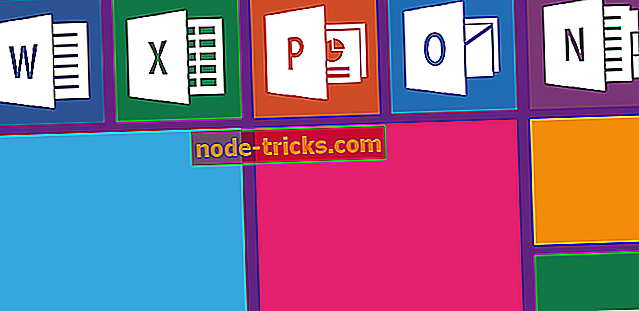
![V urejevalniku Windows 10 ni mogoče dostopati do urejevalnika registra [FIX]](https://node-tricks.com/img/fix/426/can-t-access-registry-editor-windows-10.jpg)

![Office 2016 ne bo natisnjen [FIX]](https://node-tricks.com/img/fix/247/office-2016-won-t-print-13.jpg)
